1、在安装jdk的过程中会出现两次安装提示。第一次是安装jdk ,第二次是安装jre。建议两个都安装在同一个java文件夹中的不同文件夹中。(不能都安装在java文件夹的根目录下,jdk和jre安装在同一文件夹会出错),如下图所示:
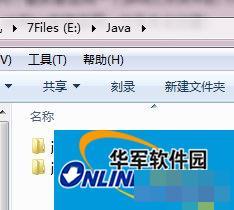
2、安装jdk,随意选择目录,只需把默认安装目录 java 之前的目录修改即可;安装jre→更改→java之前目录和安装jdk目录相同即可;
注:若无安装目录要求,可全默认设置。无需做任何修改,两次均直接点下一步。

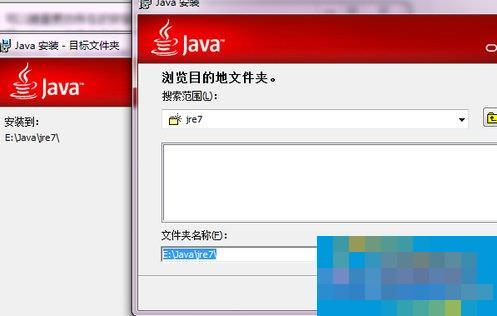
3、安装完jdk后配置环境变量:计算机→属性→高级系统设置→高级→环境变量;
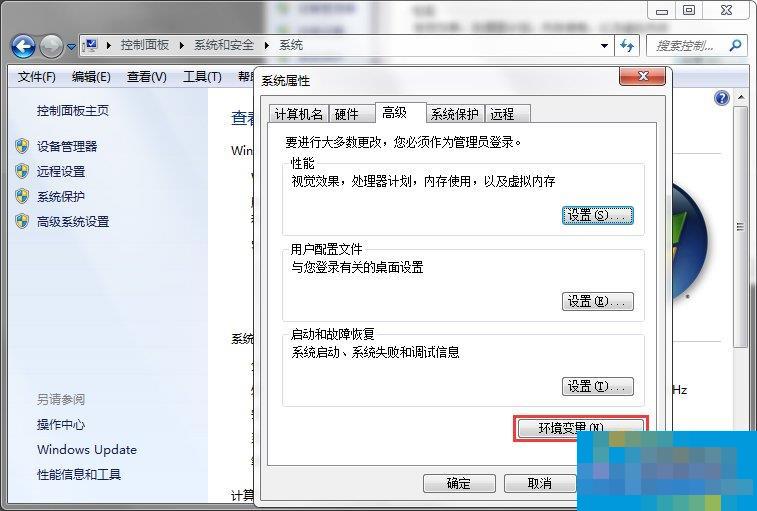
4、系统变量→新建 JAVA_HOME 变量。
变量值填写jdk的安装目录(本人是 E:Javajdk1.7.0)。
系统变量→寻找 Path 变量→编辑,在变量值最后输入 %JAVA_HOME%bin;%JAVA_HOME%jrebin;
(注意原来Path的变量值末尾有没有;号,如果没有,先输入;号再输入上面的代码)
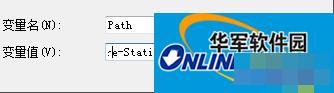
5、系统变量→新建 CLASSPATH 变量;
变量值填写 .;%JAVA_HOME%lib;%JAVA_HOME%libtools.jar(注意最前面有一点);
系统变量配置完毕。
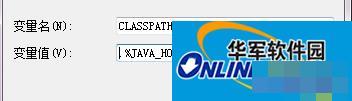
6、检验是否配置成功,运行cmd,输入 java -version (java 和 -version 之间有空格);
若如图所示,显示版本信息,则说明安装和配置成功。

以上便是在Windows7系统环境中安装jdk和配置环境变量的过程,如果你在使用电脑的过程中需要使用到jdk和设置环境变量,就可以使用上面的方法来安装设置。
- 《三角战略》驻扎所的商人门特性及强度评析
- 《三角战略》无家可归的奇人异士们特性及强度详细介绍
- 《原神》3.0须弥新增旋曜玉帛收集攻略
- 《三角战略》各国传奇角色招募条件与技能详解
- 《黑道圣徒》重启版厢型车破坏者挑战指南
- 电影《哥,你好》定档9月9日 马丽常远魏翔再合作
- 《妈妈!》上海首映获赞 吴彦姝奚美娟牵手亮相
- 《断·桥》举行线上见面会 李玉方励解读孟超结局
- 2022电影频道传媒荣誉之夜完整荣誉名单出炉
- 电影频道传媒荣誉之夜 章子怡获“新人导演”荣誉
- 张颂文袁泉获2022电影频道最受传媒关注男女主角
- 文牧野凭《奇迹·笨小孩》获最受传媒关注导演荣誉
- 《我和我的父辈》获得电影频道最受传媒关注影片
- 电影频道传媒关注之夜评委会荣誉花落《长津湖》
- 《妈妈!》杭州首映 吴彦姝:中秋之际献给每位妈妈
- 《原神》直到桓那痊愈任务步骤说明
- 《最后生还者第一部》全收集攻略 收集品、火萤挂坠与漫画书全收集
- 《原神》3.0秘宝迷踪第三天宝藏点一览
- 《原神》趁梦想气息逗留任务指南 趁梦想气息逗留任务怎么触发
- 《原神》3.0秘宝迷踪第三天活动攻略 3.0秘宝迷踪第三天怎么过
- 《暗黑破坏神不朽》法师单刷魔神BD推荐 法师怎么玩
- 《女鬼桥开魂路》拔度同伴关卡速通教程
- 《无双大蛇2终极版》三皇组组合技展示
- 《大江湖之苍龙与白鸟》各功法获取指南 功法怎么获得
- 《光之帝国》曝光剧照 科林·费斯现身老电影院
- 团购
- 跨境通
- 为知笔记
- 手机按键精灵
- 全科医生
- 梅苗苗
- 万门大学
- 小王子:口袋星球
- 永旺梦乐城
- 山东移动
- 《拿破仑之鹰-拿破仑战争游戏(Napoleon's Eagles Game Of The Napoleonic Wars)》Build17895233官方版[俄网Пиратка 2025.04.08更新1.28G]
- 《电影大师影院模拟器(Cinemaster Cinema Simulator)》V1.6官方中文版[俄网portable 2025.04.08更新3.13G]
- 《荒野守护者-崛起抢先版(Wildkeepers Rising)》V0.1(Build17957930)官方中文版[俄网Пиратка 2025.04.08更新1.35G]
- 《法术大师传奇抢先版(Spellmaster The Saga)》V0.9.1官方中文版[俄网Пиратка 2025.04.07更新12.47G]
- 《怪兽护理模拟器抢先版(Monster Care Simulator)》V0.3.6(Build18013250)官方中文版[俄网Пиратка 2025.04.08更新1.11G]
- 《BMX狂徒(BMX Bastards)》Build16432808官方版[俄网Пиратка 2025.04.08更新4.2G]
- 《大货车极限竞赛(Big Rigs Over The Road Racing)》Build18031969官方版[俄网Пиратка 2025.04.08更新1.34G]
- 《盟军敢死队:起源(Commandos: Origins)》官方中文 FLT镜像版
- 《外科医生模拟器2(Surgeon Simulator 2)》V1.5.1官方中文版[俄网esquired 2025.04.08更新2.1G]
- 《盛世繁荣-皇冠之重抢先版(Thrive Heavy Lies The Crown)》V0.0134官方中文版[俄网Пиратка 2025.04.08更新3.58G]
- northeast
- northeasterly
- northeastern
- northeastwards
- northerly
- northern
- northerner
- northernmost
- North Korea
- North Korean
- 我的世界--沉船(精)
- 不迎不拒向喜而生
- 你好AI(布鲁可人工智能启蒙绘本共5册)(精)
- 希望的田野(吴新邦散文小说戏剧选集)
- 安卓Frida逆向与协议分析
- 全息地理信息服务导论
- 中医运气学解秘
- 物种起源(少儿彩绘版)(精)/少儿万有经典文库
- 犇向绿心(朗读版)/新时代儿童文学获奖大系
- 致成长中的你--十五封青春书简(朗读版)/新时代儿童文学获奖大系
- [BT下载][宵夜江湖 第3季][全8集][WEB-MKV/2.87G][国语配音/中文字幕][1080P][H265][流媒体][ZeroTV]
- [BT下载][宵夜江湖 第3季][全8集][WEB-MKV/8.61G][国语配音/中文字幕][4K-2160P][H265][流媒体][ZeroTV]
- [BT下载][少年白马醉春风][第15-16集][WEB-MKV/15.48G][国语配音/中文字幕][4K/高码/H265/流媒体][ParkTV]
- [BT下载][少年白马醉春风2][第08-09集][WEB-MP4/0.67G][国语配音/中文字幕][1080P][流媒体][ParkTV]
- [BT下载][少年白马醉春风2][第08-09集][WEB-MP4/2.64G][国语配音/中文字幕][4K-2160P][H265][流媒体][ParkTV]
- [BT下载][山花烂漫时][全23集][WEB-MKV/6.82G][国语配音/中文字幕][1080P][H265][流媒体][ZeroTV]
- [BT下载][山花烂漫时][全23集][WEB-MKV/22.56G][国语配音/中文字幕][4K-2160P][H265][流媒体][ZeroTV]
- [BT下载][幻乐森林][第17-18集][WEB-MKV/1.65G][国语配音/中文字幕][1080P][流媒体][ParkTV]
- [BT下载][幻乐森林][第17-18集][WEB-MKV/1.78G][国语音轨/简繁英字幕][1080P][流媒体][MiniTV]
- [BT下载][幻乐森林][第17-18集][WEB-MKV/15.29G][国语配音/中文字幕][4K-2160P][高码版][H265][流媒体][Par